(von Stefan Kuscher und Benjamin Rodewald)
Im Nachfolgenden erläutern wir die Vorteile, wenn Netscaler ADC und Azure Active Directory verSAMLt sind und wie wir dies umgesetzt haben.
Folgende Vorteile ergeben sich:
- Benutzer muss lediglich beim Anmelden am Arbeitsgerät ein Passwort eingeben (SSO) und ist somit automatisch beim Citrix NetScaler bekannt und bestenfalls alles was mit diesem verknüpft ist. Von dort aus kann z.B. der Zugriff auf Applikationen wie Citrix Xenapp/XenDesktop oder auch Web-Applikationen erfolgen. (Ohne zusätzliche Anmeldung)
- Azure AD als der Zugangspunkt für Benutzer.
- Benutzersteuerung/Berechtigungsverwaltung zentral in Azure AD.
- Conditional Access\Begrenzter Zugriff + MFA (Azure AD P1 Lizenz)
Voraussetzungen von SAML
- Azure Basic Subscription (Enterprise Application)
- Citrix ADC Advanced Edition für AAA/ N-Factor, SAML (vergl. https://www.citrix.com/de-de/products/citrix-adc/citrix-adc-data-sheet.html)
Ablauf
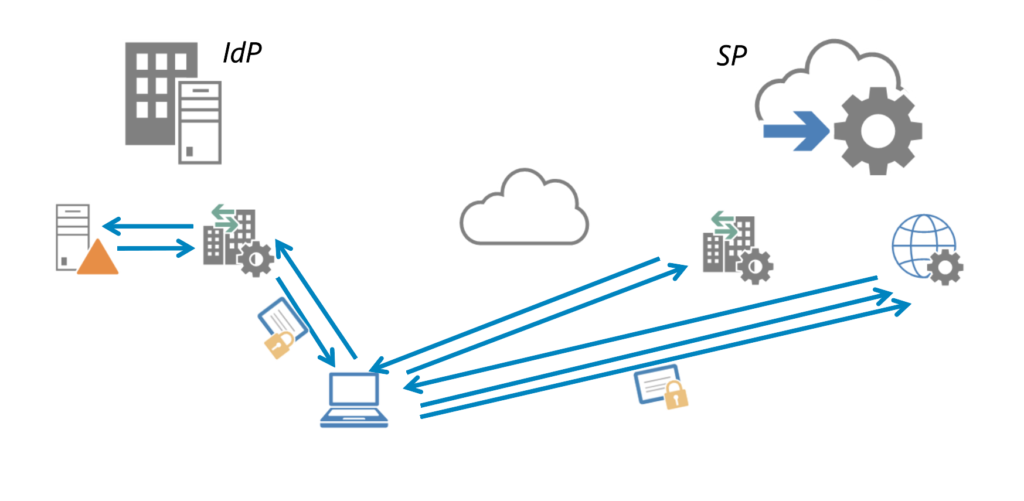
Das SAML Protokoll wurde geschaffen um über eine Teilung in Identity Provider (IdP) und Service Provider (SP) die Authentication für Zugriffe zu ermöglichen. Dabei kann sofern eine Applikation z.B. aus der Cloud bezogen wird, trotzdem gegen einem IdP, der unter Kontrolle des eigenen Unternehmens steht authentifiziert werden (in unserem Falle ist dieser in der Cloud als MS Azure AD ausgeprägt). Der SAML SP (AAA auf dem ADC) vertraut diesem IdP und lässt den Request beim Vorhandensein der Authentifizierungsinformationen passieren. Sind die Informationen nicht vorhanden, würde der Citrix ADC auf die Anmeldeseite des SAML IdP weiterleiten.
In unserem speziellen Fall meldet das Gerät bereits beim MS Windows Logon den Benutzer in der Cloud beim Azure AD an. Der Benutzer besitzt daher zum Zeitpunkt seines ersten Zugriffs schon die entsprechenden Anmeldeinformationen und der ADC (bzw. die AAA / SP Komponente) lässt den Benutzer mit SSO passieren.
Deployment einer Enterprise Applikation in Azure (IDP)
Um eine Kommunikation mit dem Citrix ADC via SAML herzustellen benötigt man auf der Azure Active Directory Seite eine Enterprise Applikation. Diese wird im Azure Active Directory -> Enterprise Applications -> New Application
bereitgestellt und wird benötigt um sich mit dem SP per SAML auszutauschen.
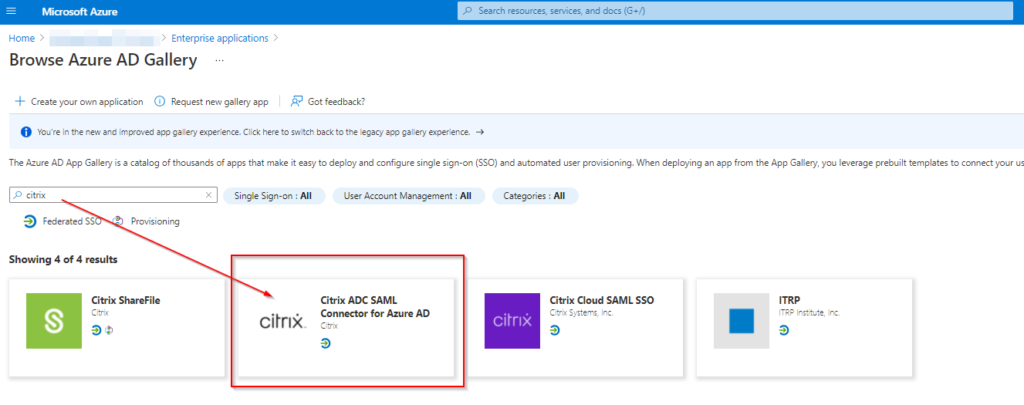
In der Enterprise Applikation müssen die benötigten Informationen wie Identifier, Reply URL und Sign On URL des Citrix NetScaler (ehem. ADC) hinterlegt werden.
1.) Enterprise Applikation -> Name der APP -> Single Sign-on
Identifier: https://FQDN
Reply URL: http(s)://FQDN der WebApplication/cgi/samlauth
Sign On URL: https://FQDN/CitrixAuthService/AuthService.asmx
Ebenfalls finden sich dort die Informationen die der Citrix NetScaler / ADC im späteren Verlauf benötigt z.B. die Login URL von Azure Active Directory oder die Metadaten URL.
2.) Mittels Metadaten URL kann der Austausch der Informationen zwischen AAD und dem NetScaler automatisch erfolgen. Voraussetzung hierfür ist dass die Version des Citrix NetScaler den Austausch via Metadaten bereits unterstützt.
3.) Falls ein Austausch via Metadaten nicht in Frage kommt ,können die Informationen auch manuell dem Citrix NetScaler übergeben werden (Login URL, Zertifikat…).
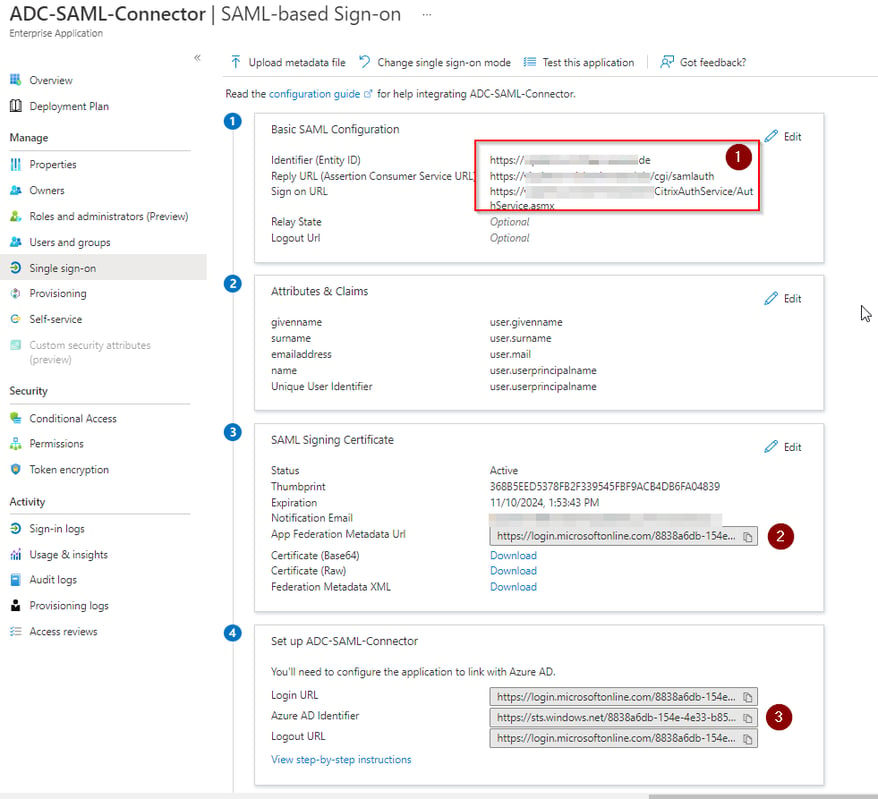
Berechtigungskontrolle für die Enterprise Applikation
Im Anschluss müssen die Benutzer noch die Berechtigungen erhalten, um die Enterprise Applikation nutzen zu können. In unserem Fall stellen wir die Applikation für alle Benutzer zur Verfügung. Wir deaktivieren somit die Zuweisung für einzelne Benutzer komplett:
Assignment required = No
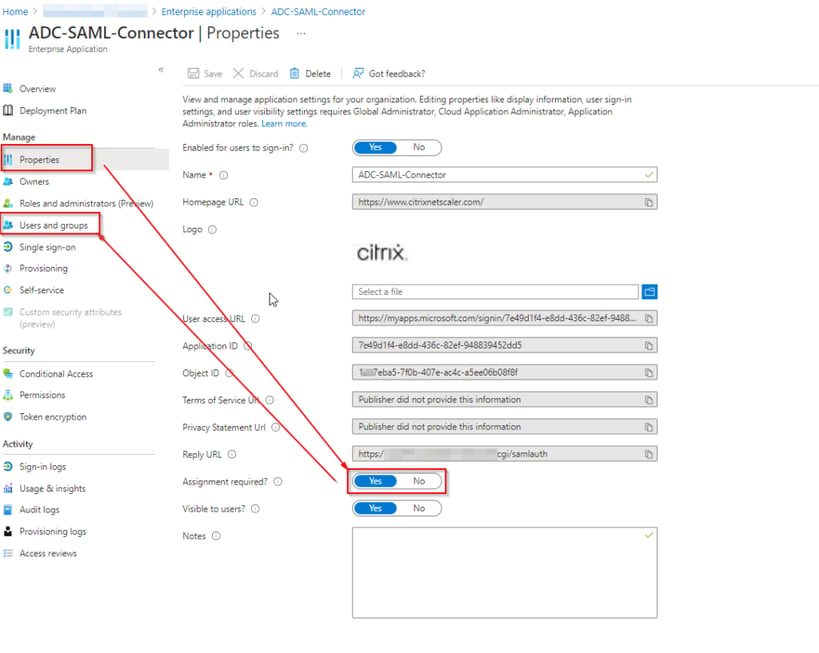
Konfiguration des AAA Servers / SAML SPs auf dem NetScaler
Um eine Applikation auf dem Netscaler mit einer Preauthentication zu schützen, kommt die AAA Funktion zum Einsatz. Hierfür wird ein AAA Virtual Server Objekt angelegt, welches in der SAML Welt gleichzeitig den SAML Service Provider (SP) darstellt, der in unserem Fall dem Microsoft Azure Identity Provider (IdP) vertraut. Um für eine Web Applikation die Anmeldung am AAA bzw. dem SAML IdP zu erzwingen, wird der AAA Vserver auf dem enstprechenden Load Balancer oder Content Switch Objekt über die „Authentication“ Registerkarte verknüpft.
Anlage des AAA Virtual Servers
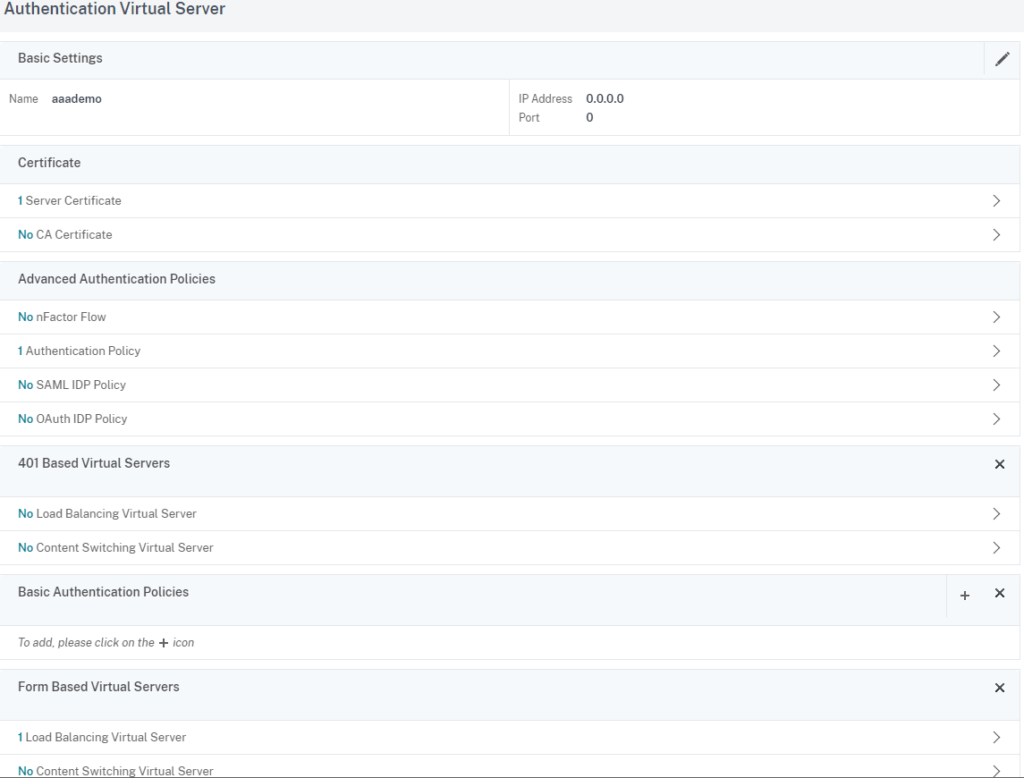
add authentication vserver aaademo SSL 0.0.0.0
Ein SSL Zertifikat muss gebunden werden, auch wenn der AAA Vserver nicht direkt angesprochen wird.
bind ssl vserver aaademo -certkeyName AAA_test
bind ssl vserver aaademo -eccCurveName P_256
bind ssl vserver aaademo -eccCurveName P_384
bind ssl vserver aaademo -eccCurveName P_224
bind ssl vserver aaademo -eccCurveName P_521
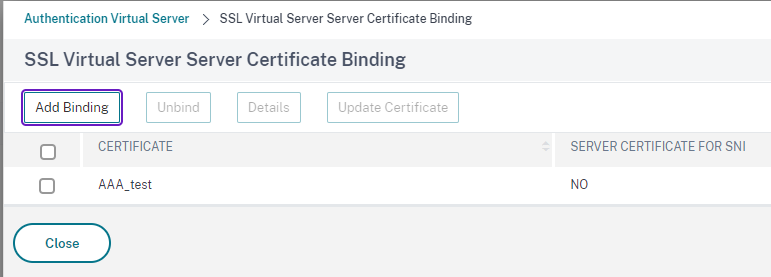
SAML SP Server
Falls der Import der Metadaten nicht funktioniert, können die Daten auch aus dem XML extrahiert werden und manuell hinterlegt werden. Das IdP Zertifikat lässt sich auf der Azure Enterprise Appliacation im Azure Portal exportieren (Base64 bietet sich an).
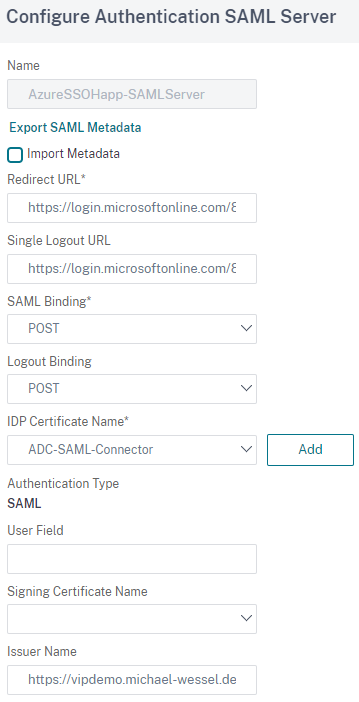
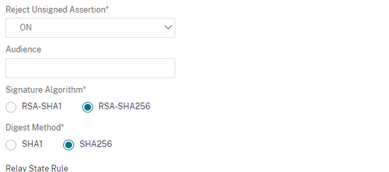
Nach Citrix Best Practices muss zur Absicherung eine Relaystate Regel konfiguriert werden (vergl. Citrix Application Delivery Controller and Citrix Gateway – SAML Configuration Reference Guide):

add authentication samlAction AzureSSOHapp-SAMLServer -samlIdPCertName ADC-SAML-Connector -samlRedirectUrl "https://login.microsoftonline.com/883dfdf-154e-4fdf33-b857-1dfdf8d/saml2" -samlIssuerName "https://vipdemo.michael-wessel.de" -relaystateRule "AAA.LOGIN.RELAYSTATE.EQ(\"https://vipdemo.michael-wessel.de/\")" -logoutURL "https://login.microsoftonline.com/8dda6db-dde-4e33-dddd7-173179eb1e8d/saml2"
SAML SP Policy
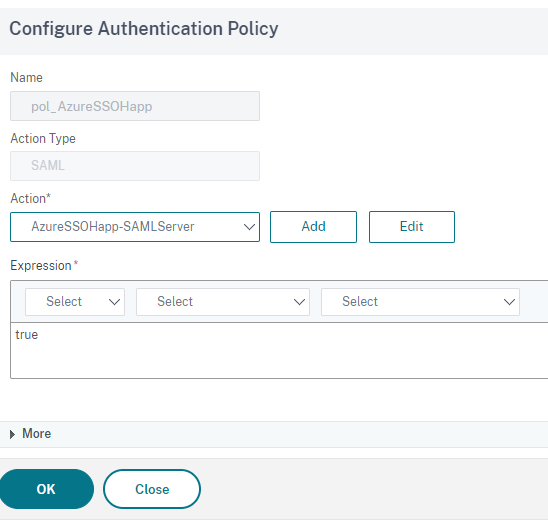
add authentication Policy pol_AzureSSOHapp -rule true -action AzureSSOHapp-SAMLServer
Die erstellte SAML SP Policy muss dann an den AAA Virtual Server / SAML SP gebunden werden und der AAA Virtual Server auf der Registerkarte „Authentication“ des Load Balancers oder Content Switches verknüpft werden. Auf ADCs mit einer aktuellen Firmware haben sich zudem die Defaults für die Athorization geändert, so dass eine pasende Authorization Policy anzulegen ist.
Ausblick
Mit dem Vorliegen der Anmeldeinformationen kann auf dem NetScaler auch eine detaillierte Berechtigung auf bestimmte URLs anhand von z.B. Gruppenmitgliedschaften über Authorization Policies erfolgen.
Außerdem ist es möglich authentifizierte Benutzer z.B. per SAML oder KCD an Servern hinter der Pre-Authentication automatisch anzumelden.
Im MS Azure sind umfangreiche Möglichkeiten der Multi Faktor Authentifizierung und des Conditional Access möglich.
Benötigen Sie Hilfe mit Ihrer IT?
Rufen Sie gerne unverbindlich unseren Servicedesk an unter +49 511 999 79 222.
Mehr zu diesen und anderen Möglichkeiten werden sie in den weiteren Artikeln unserer Serie „VerSAMLung“ lesen.
Hier geht es zu Teil 2
Hier geht es zu Teil 3

...seit über 20 Jahren bringe ich meine Skills und Erfahrung in verschiedensten komplexen Kundenprojekten der michael wessel ein.




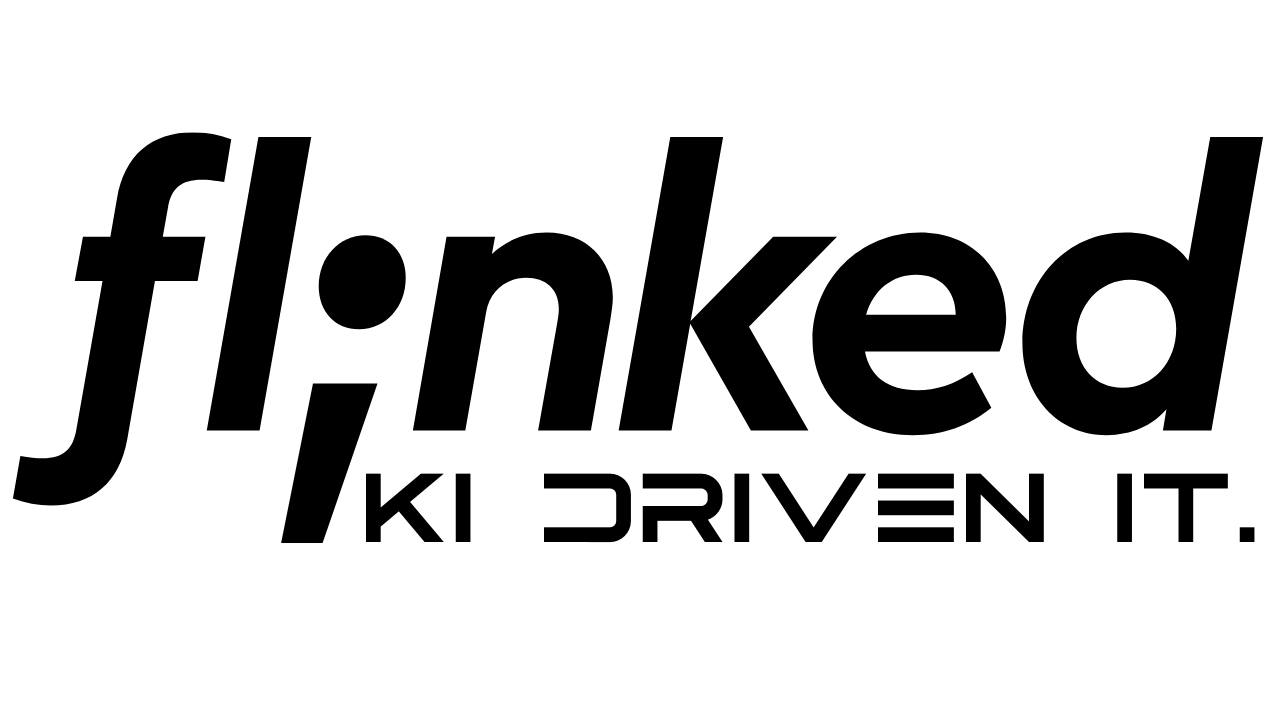

/Headerbilder/Pillarpages%20Managed%20Services/05-Cloud.webp?width=300&name=05-Cloud.webp)